
A Microsoft legújabb operációs rendszere a Windows 8 , amely modern UEFI interfészéről, snap multitaskingjáról, Windows Defender víruskereső programjáról és azonnali leállítási folyamatáról ismert .
A Windows 8 egyszerűsített számítási platformot kínál minden típusú felhasználó számára. A legtöbb Windows-felhasználó már frissítette az operációs rendszer régi verzióját a fejlett Windows 8 operációs rendszerre , és sokan közülük a frissítés előtt állnak.
Ez a legújabb operációs rendszer rengeteg fejlett funkcióval és szemet gyönyörködtető felhasználói felülettel rendelkezik.
Bár a Windows 8 fejlett, frissített funkciókkal rendelkezik, még mindig van egy hibája.
Ma egy nagyon gyakori problémáról fogunk beszélni, amellyel a Windows 8 felhasználók szembesülnek, ez pedig a Windows 8 leállási problémája .
Amikor a felhasználó megpróbálja leállítani a Windows 8 rendszerű számítógépét, a kijelző kikapcsol, de a tápellátás továbbra is be van kapcsolva, és a rendszer is fogyaszt energiát.
Laptop esetén láthatja, hogy az akkumulátor nagyon gyorsan lemerül. Sok időbe telik a megfelelő leállítás. Néha még a rendszer is lefagy, amikor megpróbálja leállítani a Windows 8 rendszert.
Ebben a cikkben teljes körű ismereteket kap a Windows 8-ról, valamint a Windows 8 megfelelő leállításáról, ha bármilyen problémával szembesül.
Új szolgáltatás a Windows 8 rendszerben
A „ Hibrid alvás ” a Windows 8 operációs rendszer legújabb funkciója, amely alapértelmezés szerint engedélyezve van.
A Windows operációs rendszer hibernált és alvó funkciója szinte mindenki számára ismert, amelyet a számítógép tétlenségi időszak alatti energiafogyasztásának csökkentésére terveztek.
A Hybrid Sleep az alvó és hibernált állapot kombinációja , amely segít a megnyitott dokumentumok másolatának elmentésében, és képes mind a RAM-ra, mind a merevlemezre beállítani, és minimális energiafogyasztásra váltani, hogy minden program gyorsan elinduljon, amikor a felhasználó megkezdi munkájukat.
Ez a funkció azt is megakadályozza, hogy a felhasználók elveszítsék fontos munkájukat, és áramkimaradás esetén elindítja a teljes programot futtató alkalmazást a számítógép merevlemezéről.
A Windows 8 leállítási problémájának oka
A Windows 8 leállási problémájának fő oka az, hogy a hibrid alvó üzemmód rendellenesen kezd működni.
A hibrid leállítási funkciók a teljes indítási idő lerövidítését eredményezik azáltal, hogy a kernel munkamenetet hibernálják, ahelyett, hogy teljesen bezárnák.
A hibrid alvást a Windows rendszerindítási és leállási idejének csökkentésére fejlesztették ki.
A számítógép hibernált állapotából a teljes rendszerinicializálási folyamatig fárasztóbb folytatni a munkát, ha összehasonlítjuk.
Hogyan lehet megoldani a Windows 8 leállítási problémáját?
1: Ellenőrizze az Eseménynaplót
- Nyomja meg a Windows + R billentyűt a futtatás párbeszédpanelének megnyitásához
- Írja be az eventvwr parancsot , és kattintson az OK gombra az Eseménynéző ablak megnyitásához
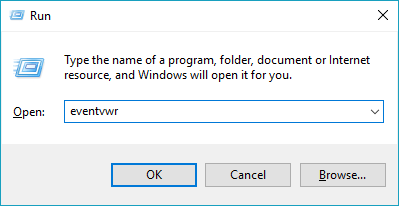
- Most lépjen a bal oldali ablaktáblára, és bontsa ki a Windows Naplók elemet

- Ellenőrizze az alkalmazásnaplót és a rendszernaplót is
- Itt gondosan ellenőriznie kell, hogy vannak-e hibanaplók a számítógép leállításakor
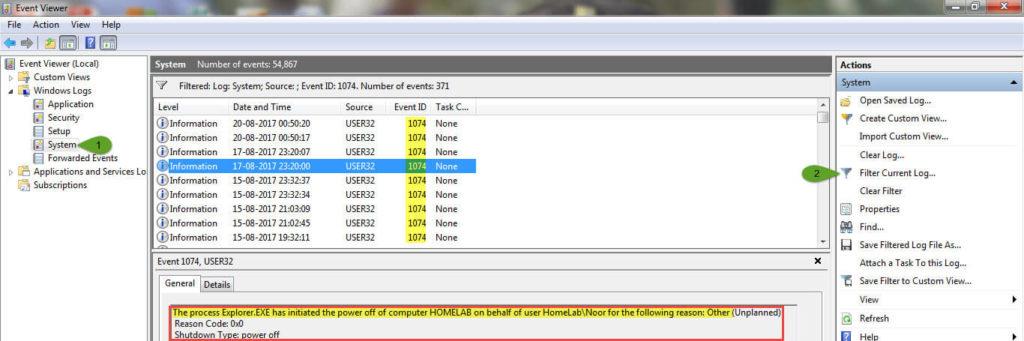
- Ellenőrizze a részleteket a Hibanaplók alatt . Győződjön meg arról, hogy mi szerepel a Hibás alkalmazás neve alatt.
- Lehetséges, hogy ez a szoftver vagy a rendszer-illesztőprogram ütközik a Windows 8 rendszer leállítási folyamatával.
- A szoftver nevének azonosítása után távolítsa el, majd telepítse újra a szoftvert.
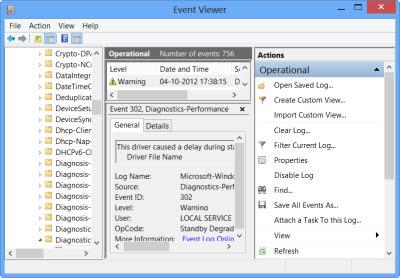
Végül próbálja meg leállítani a rendszert, hogy ellenőrizze, hogy a Windows 8 leállítási problémája megoldódott-e vagy sem.
Ha továbbra sem tudja leküzdeni a Windows 8 leállítási problémáját, lépjen a többi megoldásra.
2: A gyorsindítás letiltása
Amikor a kezdőképernyőn van, vigye a kurzort a képernyő jobb felső sarkába, hogy aktiválja a varázsjelzősávot.
- Most kattintson a " Keresés" gombra
- Írja be a „ Power” szót , majd nyomja meg az Enter billentyűt.
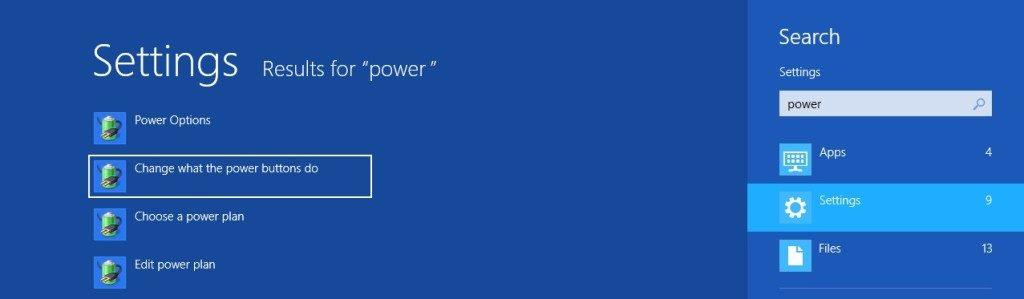
Ezt követően a számítógép megkeresi a szöveget, és az eredmények automatikusan megjelennek.
- Megjelenik egy új ablak, kattintson a " Beállítások" elemre .
- Most kattintson a „ Bekapcsológombok működésének módosítása” lehetőségre .
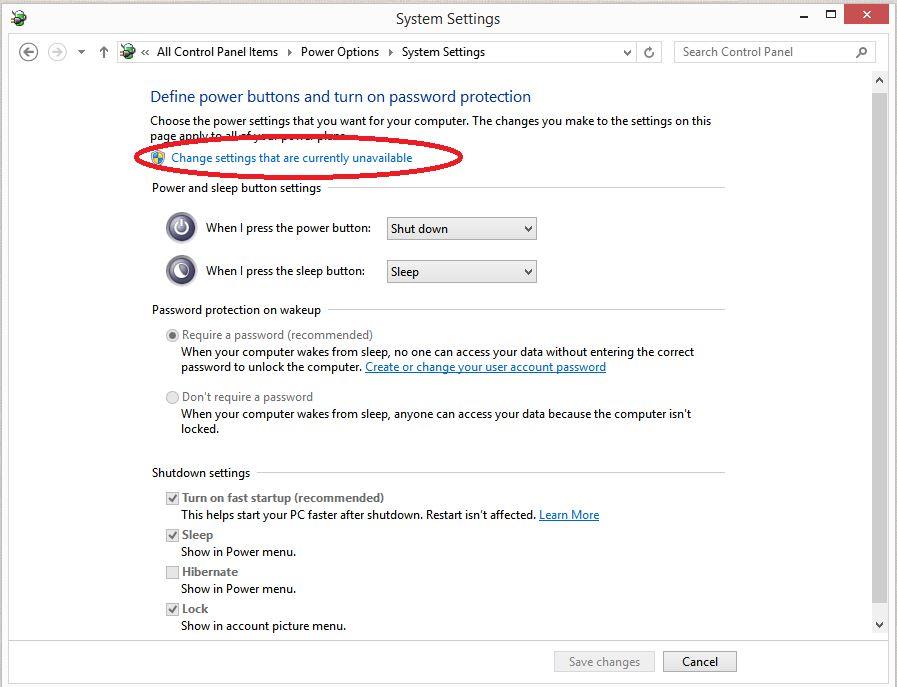
Megjelenik a Windows 8 rendszerben elérhető „ Tápellátás” opció, majd ki kell választania a „ Válassza ki, hogy mit tegyenek a bekapcsológombok ” lehetőséget, amely az ablak bal oldali paneljén érhető el.
Nyissa meg a Power ablakot a Futtatás párbeszédpanel segítségével.
- Nyomja meg a Win+R billentyűkombinációt
- Írja be a powercfg. cpl és enter
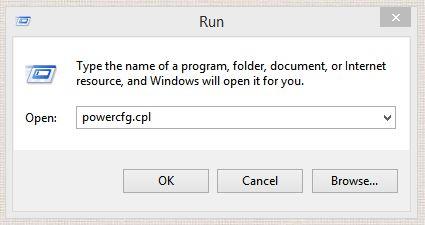
- válassza a „ Válassza ki a bekapcsológombok funkcióját
- Egy új ablak jelenik meg a képernyőn. Tiltsa le a „ Gyors indítás bekapcsolása (ajánlott) ” opciót.
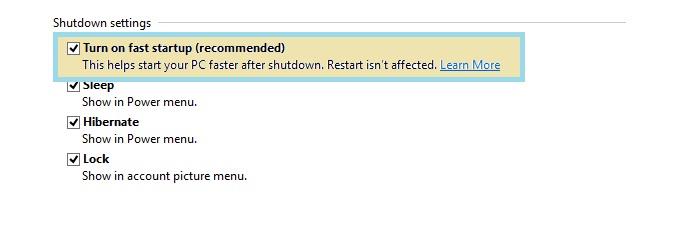
- Válassza a „ Változások mentése ” gombot.
- Ha az opció nem aktív, görgessen felfelé, és válassza a „ Jelenleg nem elérhető beállítások módosítása ” hivatkozást.
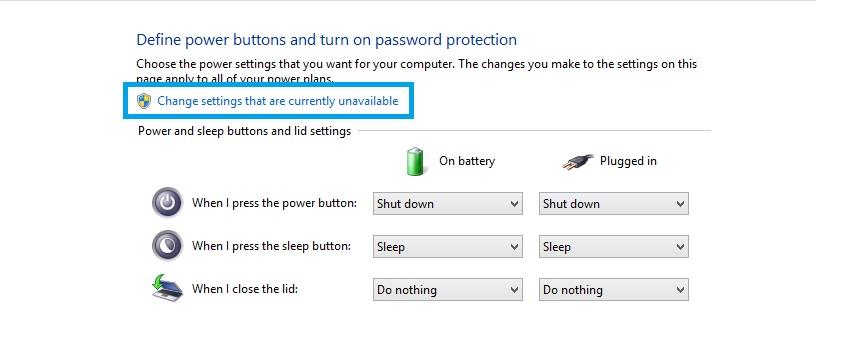
Most, hogy az elvégzett módosítások érvénybe lépjenek, újra kell indítania a számítógépet a Windows 8 leállási problémájának megoldása érdekében .
3: Állítsa vissza az energiatervet
Ha testreszabott sémát használ, próbálja meg alaphelyzetbe állítani az energiasémát. Ehhez kövesse az alábbi lépéseket:
- Nyissa meg a vezérlőpultot , és lépjen a tápellátás lehetőségre
- Keresse meg a folyamatban lévő energiagazdálkodási tervet> kattintson a tervbeállítások módosítása lehetőségre
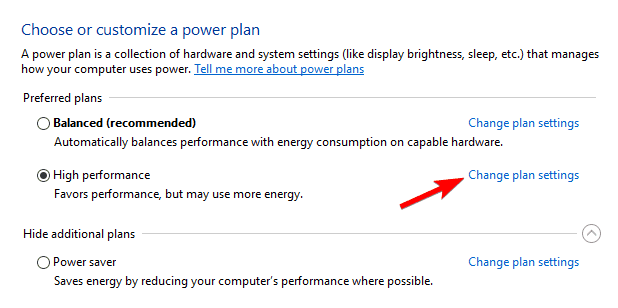
- Navigáljon a speciális energiabeállítások módosításához
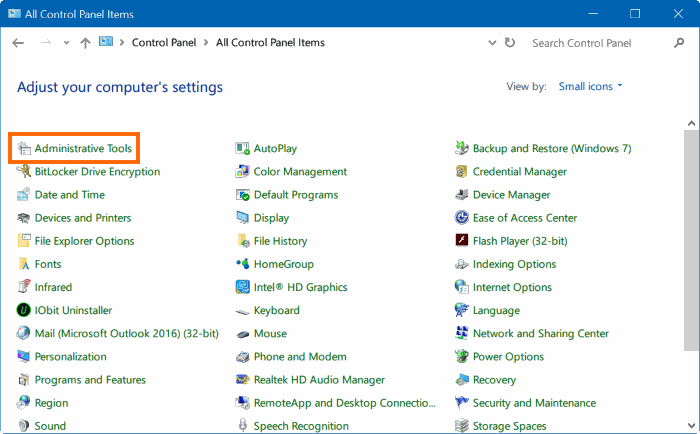
- Válassza ki az alapértelmezett terv visszaállítását , és kattintson az OK gombra a módosítások alkalmazásához
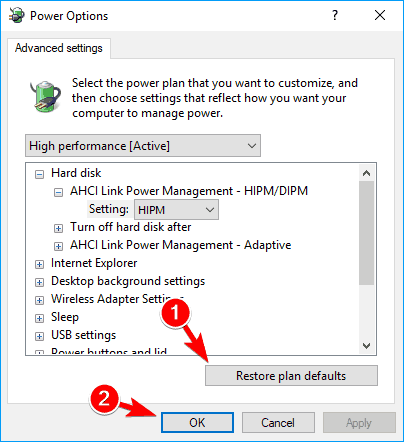
E lépések végrehajtása után a Windows 8 leállításával kapcsolatos probléma megoldódik, és a Windows felgyorsul .
4: Hajtsa végre a Leállítási parancsot
Megpróbálhat leállítási parancsokat is futtatni a Windows 8 leállítási problémájának megoldására. Kövesse a lépéseket a parancs futtatásához:
- Nyomja meg a Windows + R billentyűt
- Írja be a %SystemRoot%System32Shutdown.exe -s -t 00 -f parancsot , majd kattintson az OK gombra.
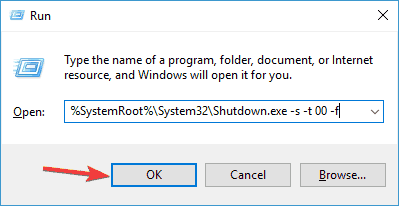
A parancs végrehajtása után a Windows 8 leállítási problémája megoldódik. Mostantól gond nélkül folytathat más tevékenységeket a Windows rendszerben.
Ellenőrizze a számítógép/laptop állapotát
Ez az eszköz képes kijavítani a hibákat, például a DLL-hibákat , a beállításjegyzék-hibákat, javítani a sérült vagy sérült fájlokat, a vírusfertőzést stb. A Windows PC teljesítményét is javítja.
Következtetés
A Windows 8 leállítási problémája várhatóan megoldódik a fent megadott megoldások végrehajtása után.
Bár a fent említett megoldások könnyen alkalmazhatók, ügyeljen arra, hogy egyenként kövesse őket.
Ennek ellenére, ha bármilyen kérdése, kérdése vagy javaslata van, ossza meg velünk.
![Hogyan lehet élő közvetítést menteni a Twitch-en? [KIFEJEZETT] Hogyan lehet élő közvetítést menteni a Twitch-en? [KIFEJEZETT]](https://img2.luckytemplates.com/resources1/c42/image-1230-1001202641171.png)

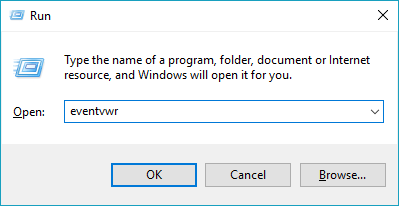

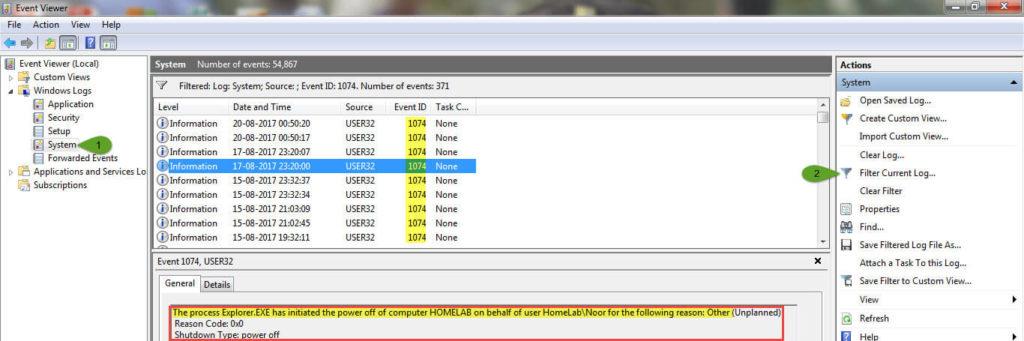
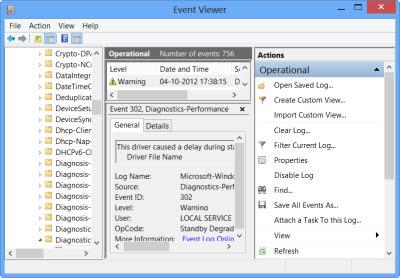
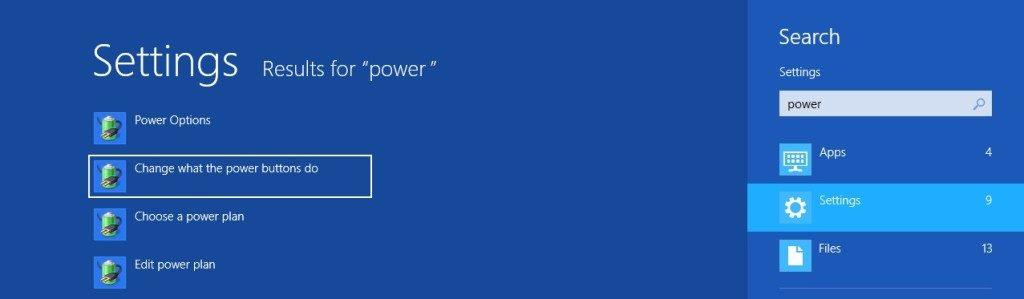
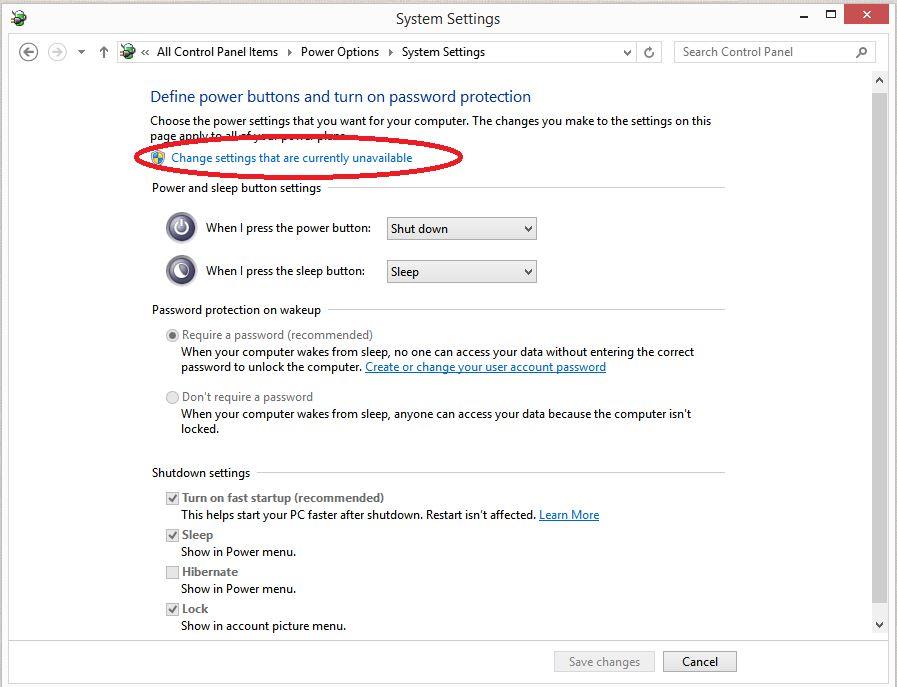
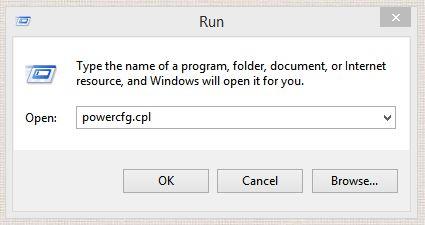
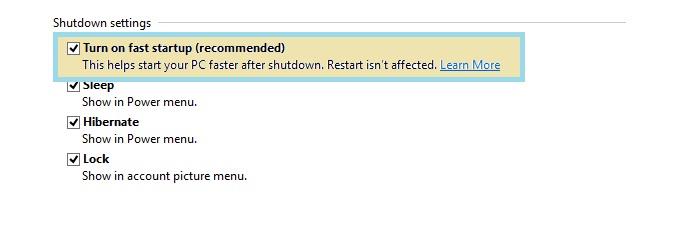
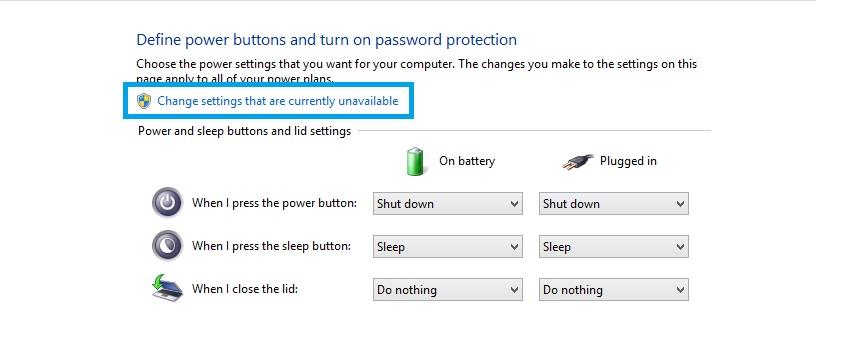
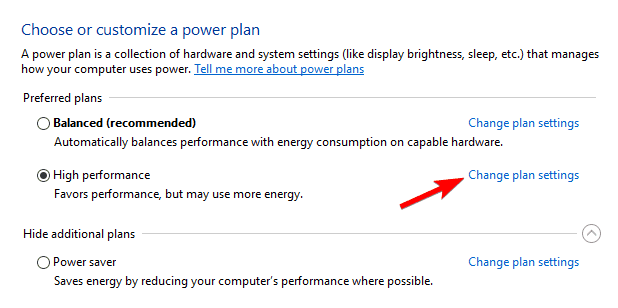
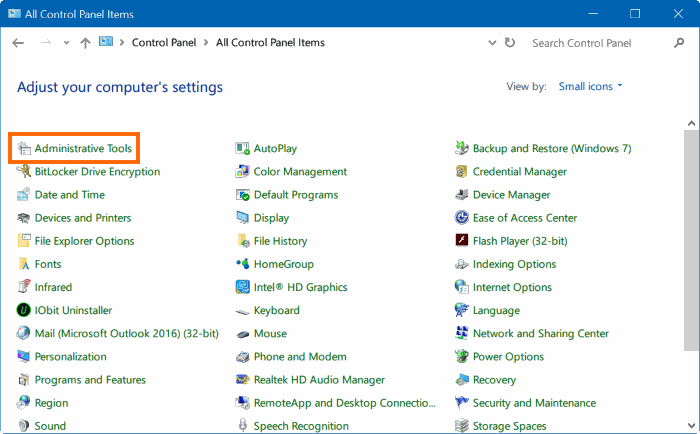
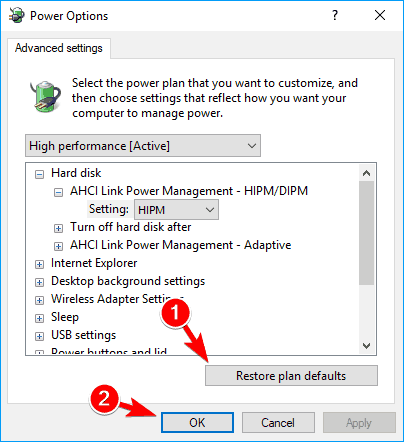
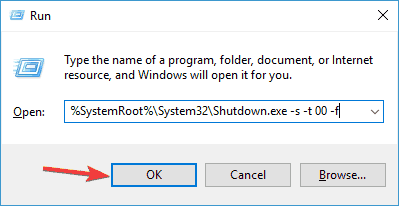


![[JAVÍTOTT] „A Windows előkészítése, ne kapcsolja ki a számítógépet” a Windows 10 rendszerben [JAVÍTOTT] „A Windows előkészítése, ne kapcsolja ki a számítógépet” a Windows 10 rendszerben](https://img2.luckytemplates.com/resources1/images2/image-6081-0408150858027.png)

![Rocket League Runtime Error javítása [lépésről lépésre] Rocket League Runtime Error javítása [lépésről lépésre]](https://img2.luckytemplates.com/resources1/images2/image-1783-0408150614929.png)



